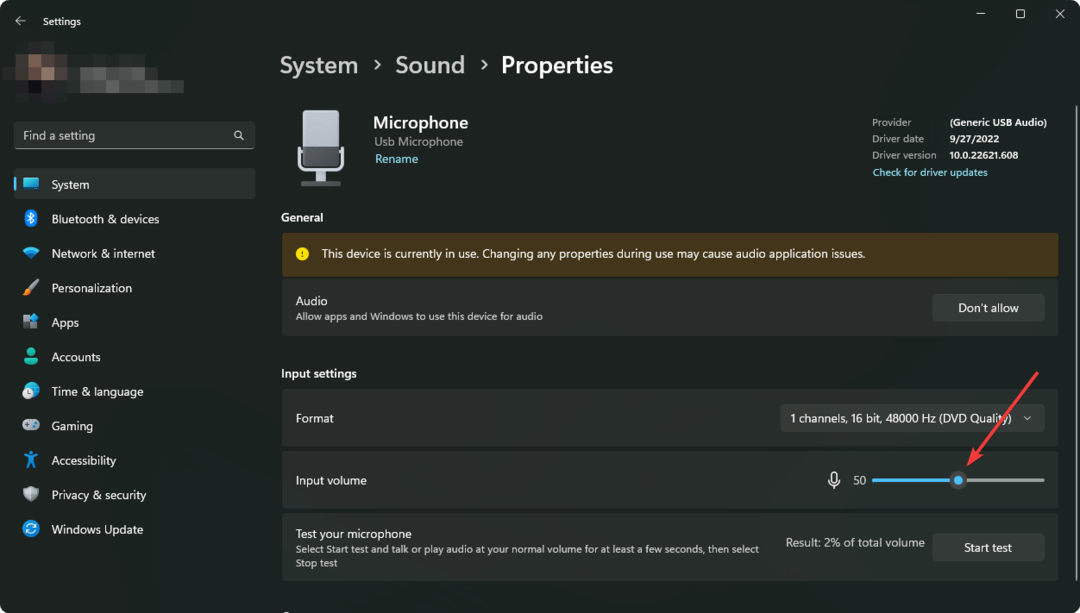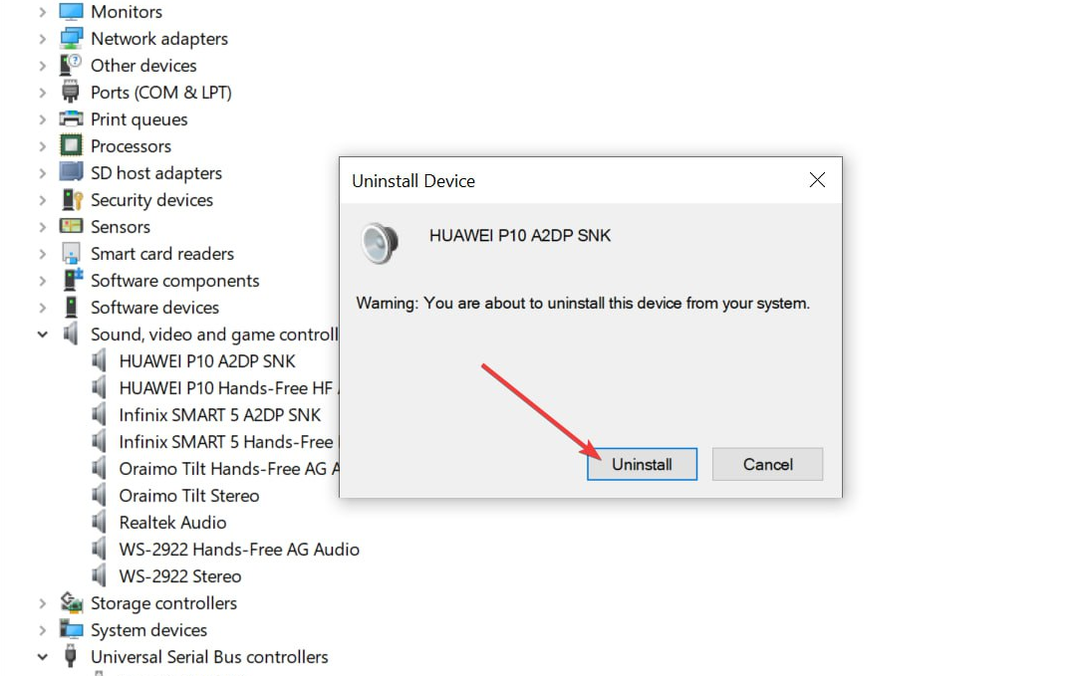- Hvis mikrofonvolumet er for lavt på Windows 10-datamaskinen, påvirker dette sannsynligvis din daglige arbeidsflyt.
- En enkel måte du kan løse problemet på er å justere mikrofonegenskapene etter dine egne behov.
- For avanserte alternativer kan du bruke kommunikasjonslyden som en alternativ mulighet.
- Husk at problemet kan løses ved å bruke drivere fra produsentens nettsted, som gir langsiktig støtte.

Denne programvaren reparerer vanlige datafeil, beskytter deg mot tap av filer, skadelig programvare, maskinvarefeil og optimaliserer PC-en for maksimal ytelse. Løs PC-problemer og fjern virus nå i tre enkle trinn:
- Last ned Restoro PC-reparasjonsverktøy som kommer med patenterte teknologier (patent tilgjengelig her).
- Klikk Start søk for å finne Windows-problemer som kan forårsake PC-problemer.
- Klikk Reparer alle for å fikse problemer som påvirker datamaskinens sikkerhet og ytelse
- Restoro er lastet ned av 0 lesere denne måneden.
De mikrofon representerer en av de viktigste komponentene under vår online aktivitet. Derfor bør det være en prioritet å holde funksjonene under optimale forhold.
Imidlertid rapporterte brukerne at mikrofonens volum noen ganger kommer inn Windows 10 er for lavt, og du må endelig rope inn i enheten for å se noen bevegelse på indikatoren.
Vanligvis oppstår dette problemet plutselig uten å gjøre noen endringer i innstillingene. Noen brukere snakker om utholdenheten, selv etter at de har installert USB-enhetsdrivere på nytt.
Derfor, hvis du har problemer med denne typen funksjoner, vil vi vise deg en rekke forslag som løser mikrofonvolumet er for lite.
Hva skal jeg gjøre når mikrofonvolumet er for lavt?
1. Øk volumet fra lydinnstillinger
- Åpen Innstillinger.
- Klikk på System.

- Velg på venstre side Lyd.

- Bla ned til Inngang og velg Enhetsegenskaper.

- Juster Glidebryter for mikrofonvolumforsterkning etter behov.

Volumet på Windows 10-mikrofonen er for lavt. Problemet kan oppstå når intensiteten ikke er riktig innstilt fra lydinnstillingene. Dermed må den synkroniseres på et passende nivå.
2. Bruk mikrofonegenskaper
- Åpen Kontrollpanel.

- Klikk på Lyd.

- Velg Opptak-fanen.

- Høyreklikk på Mikrofon og velg Eiendommer.

2.1 Bruk Nivå-fanen
- Klikk på Fanen Nivåer.

- Juster Øk nivå.

2.2 Bruk kategorien Avansert
- Klikk på Avansert-fanen.

-
Fjern merket for Tillat at applikasjonen tar utøvende kontroll over denne enheten alternativ.

Å bruke mikrofonegenskaper er nyttig fordi det lar deg utføre avanserte innstillinger på enheten din. Det ser også ut til å være et av de største alternativene for å fikse mikrofonens lyd.
3. Kjør feilsøkingsprogrammet
- Åpen Innstillinger.
- Klikk på Oppdatering og sikkerhet.

- Velg på venstre side Feilsøk.

- Klikk på på høyre side Flere feilsøkingsprogrammer.

- Under Finn og fikse andre problemer, bla ned til Ta opp lyd og klikk på den.

- Å velge Kjør feilsøkingsprogrammet.

Hvis du allerede har sjekket volumet på mikrofonen din fra lydinnstillingene, kan du ta en titt på feilsøkingsprogrammet for innspillingslyd.
Dette vil hjelpe deg med å finne eventuelle feilsøking relatert til mikrofonen din, i en godt organisert liste.
4. Bruk drivere fra produsentens nettsted
- Gå til produsentens nettsted, last ned og installer lyddriverne.
- Høyreklikk på driveren kjørbar / installatør fil.
- Å velge Eiendommer.

- Klikk på Fanen Kompatibilitet.

- Merk av for Kjør dette programmet i kompatibilitetsmodus for alternativ.

- Å velge Windows 10.
- Installer enhetsdriveren via Kjør som administrator.
Dette alternativet fungerer hvis mikrofonen din ikke allerede er satt i kompatibilitetsmodus for å kjøre på Windows 10. Noen ganger er den siste driveren ikke den som er kompatibel med datamaskinen din.
5. Bruk alternativet Communications Sound
- Åpen Kontrollpanel.

- Klikk på Lyd.

- Velg Kommunikasjon-fanen.

- Merk av Gjør ingenting eske.

- Klikk på Søke om, så videre OK.

- Start PCen på nytt for å implementere endringer.
Dette alternativet kan hjelpe deg, med tanke på at Windows automatisk kan justere volumet på forskjellige lyder når du bruker PCen til å ringe eller motta telefonsamtaler.
Dette var forslagene som vi anser for å være best for å fikse volumet på mikrofonen. Blant alle andre alternativer garanterer vi at vår er den største.
Videre kan du alltid sjekke en fullstendig guide om hvordan du fikser Windows 10-volumet er for lavt problemer på datamaskinen. Les den fullstendig og finn ut noen av de mest nyttige løsningene.
Din mening er ekstremt viktig for oss, så sørg for å legge igjen en kommentar i delen nedenfor denne artikkelen om hvilken løsning som fungerte for deg.
 Har du fortsatt problemer?Løs dem med dette verktøyet:
Har du fortsatt problemer?Løs dem med dette verktøyet:
- Last ned dette PC-reparasjonsverktøyet rangert bra på TrustPilot.com (nedlastingen starter på denne siden).
- Klikk Start søk for å finne Windows-problemer som kan forårsake PC-problemer.
- Klikk Reparer alle for å løse problemer med patenterte teknologier (Eksklusiv rabatt for våre lesere).
Restoro er lastet ned av 0 lesere denne måneden.